Если у нас в программе уже был сформирован счет покупателю, то документ реализации товаров для экономии времени мы можем создавать на основании этого выставленного счета.
Для этого идем в раздел продажи.
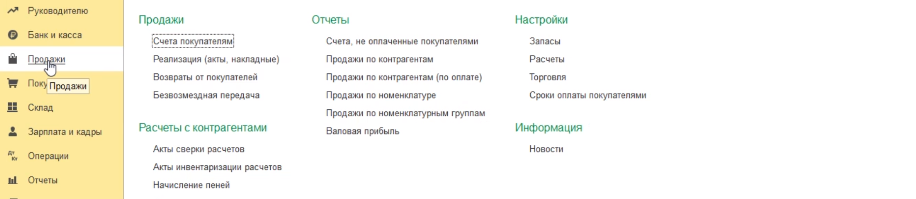
Счета покупателям.
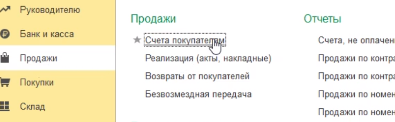
Находим тот счет на основании которого будем создавать документ реализации.
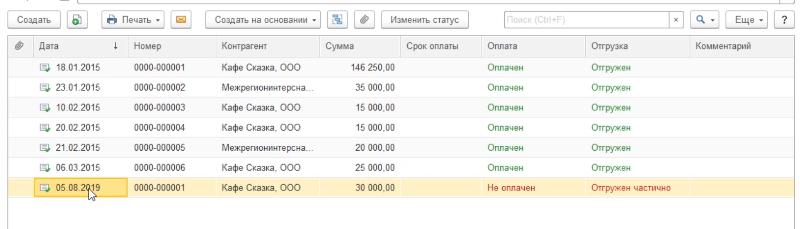
Открываем этот документ.
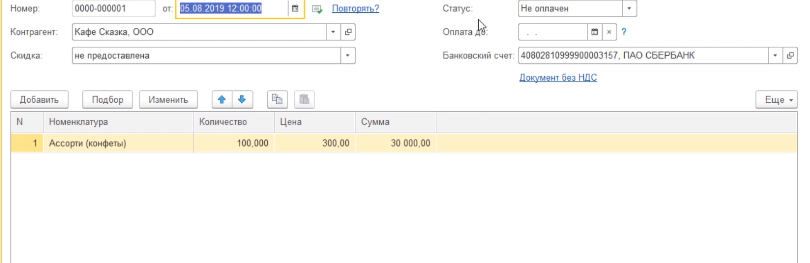
По кнопочке создать на основании, выбираем вариант документа - реализация (акт, накладная).
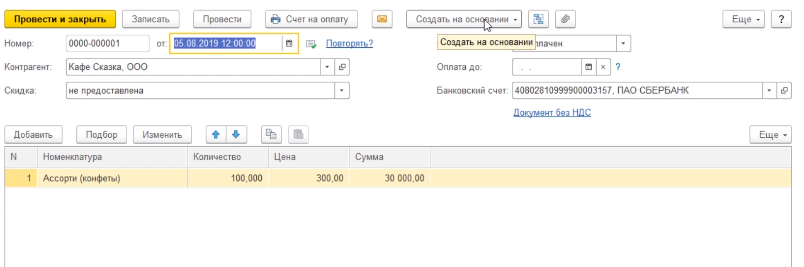
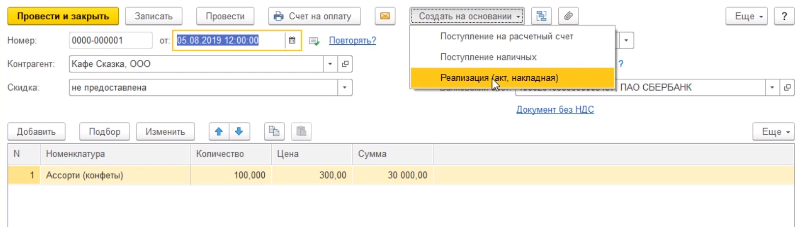
Программа автоматически заполняет все необходимые реквизиты и табличную часть в строгом соответствии с выставленным счетом.
Нам здесь остается только в случае необходимости отредактировать дату документа. Например, здесь выберем не сегодняшнее, а вчерашнее число.
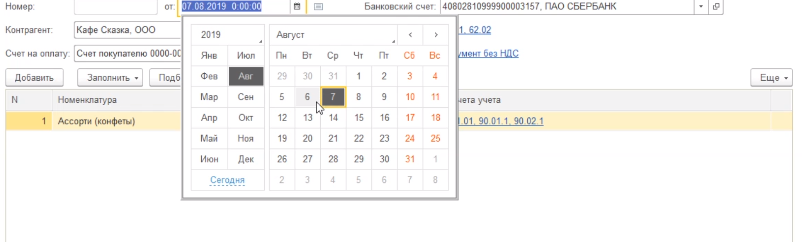
Далее, если есть необходимость можно отредактировать табличную часть документа. То есть если не все товары, которые были перечислены в счете требуются реализовать в данный момент, то мы можем эту номенклатуру из табличной части удалять и менять количество в документе реализации в соответствии с тем требованием, которое есть, а не обязательно строго следовать тому, что было указано в счете.
В нашем случае мы выставляли счет на сто единиц конфет ассорти. Необходимо отредактировать эту цифру до фактической отгрузки - восемьдесят штук. Мы это делаем вручную, прямо непосредственно в документе.
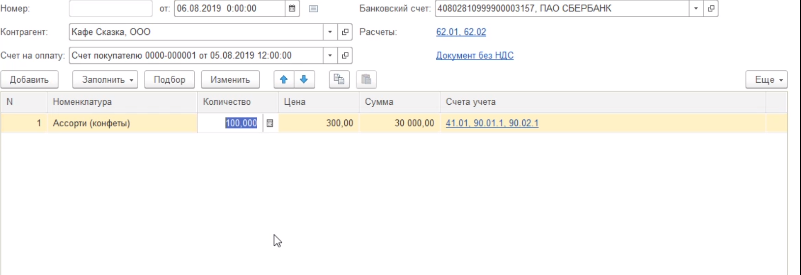
Программа автоматически пересчитывает. Цена подтягивается на основании той цены, которая была указана в последнем документе реализации этой номенклатуры. То есть программа запоминает последнее значение и предлагает использовать его дальше. Если цена поменялась к моменту создания документа, то мы можем вручную эту цену изменить, в нашем случае четыреста рублей.
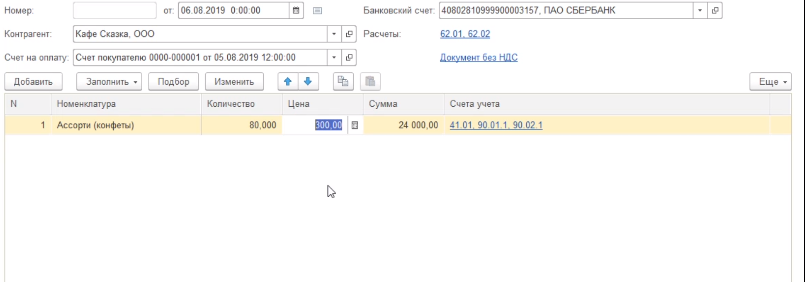
Счета учета подтянулись автоматически.
Далее мы проводим документ.
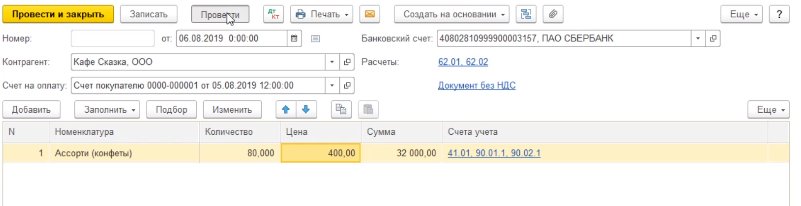
По кнопке печать переходим в раздел товарная накладная (ТОРГ-12).
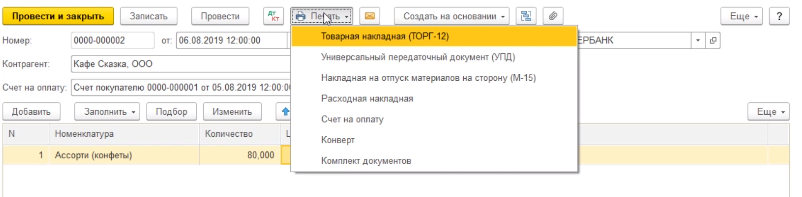
Товарную накладную мы можем распечатать в бумажном варианте по кнопке печать.
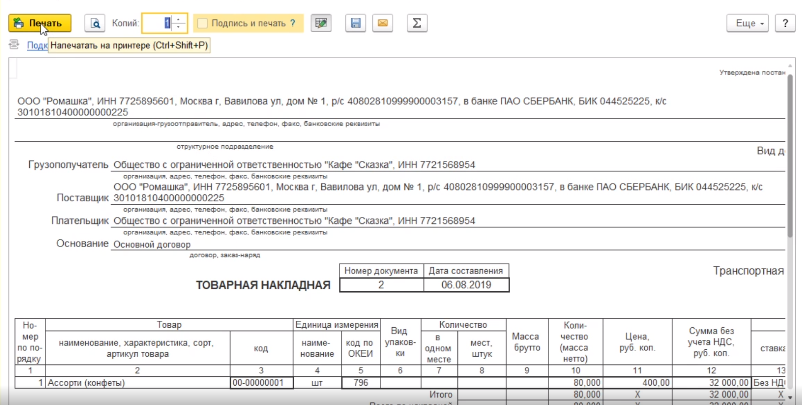
Либо сохранить в электронном виде по кнопке сохранить на диске.
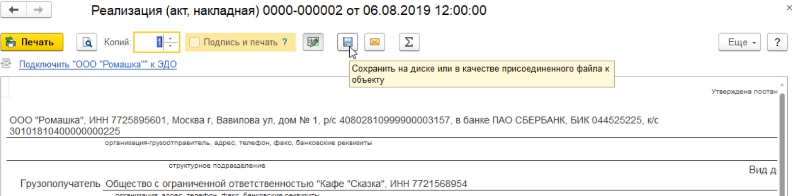
Предварительно выбрав формат, в котором мы будем делать сохранение. Это может быть документ word, либо excel, либо pdf, как в нашем случае.
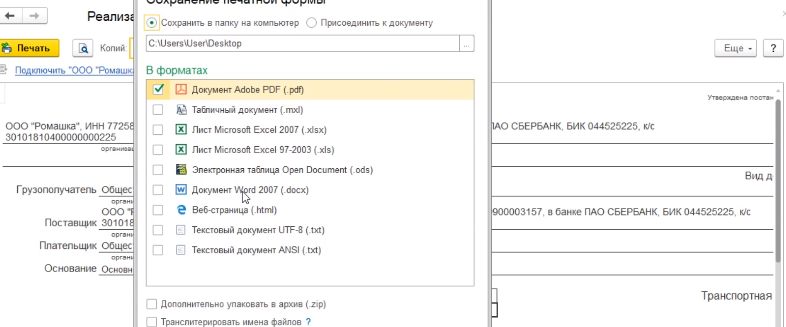
Плюс указать место на диске куда мы сохраняем этот документ.
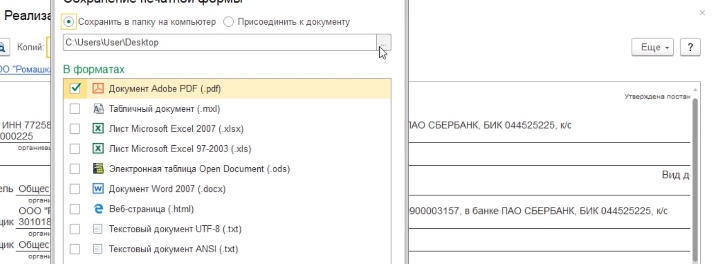
В нашем случае рабочий стол.
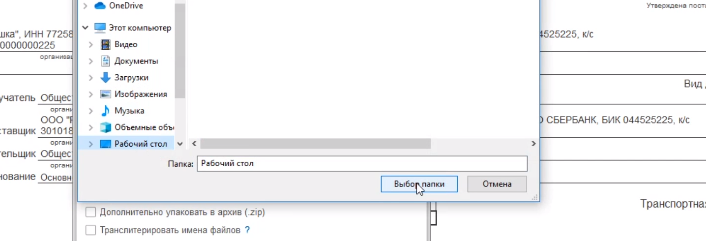
Выбираем папку и нажимаем сохранить.
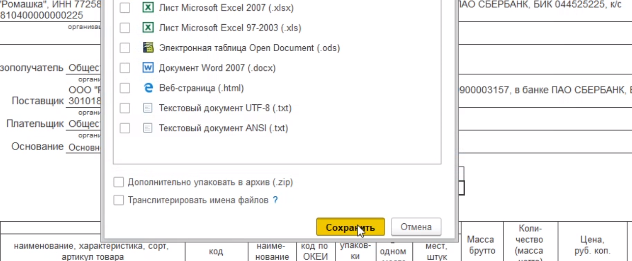
По завершению работы с документом мы его закрываем по кнопке закрыть в виде крестика.
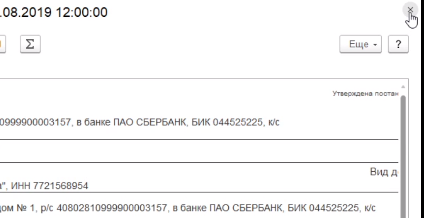
Тоже самое делаем с документом реализация.
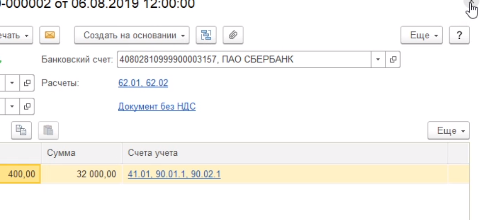
Остались вопросы? Обратитесь за помощью к консультантам 1С.




